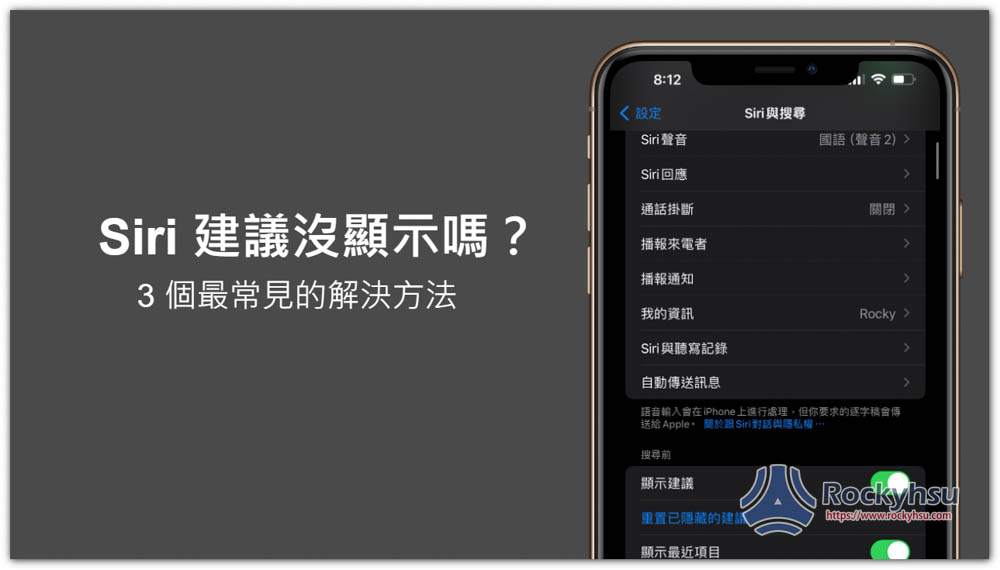- 發表日期:
Siri 建議是一個很方便的小助手,它會根據你的 iPhone 使用習慣提供建議,像是打開某 App、寫電子郵件、設定提醒等,因此如果 Siri 建議沒顯示,使用上會變的非常不便,這篇就整理 3 個最常見的解決方案,你可以一一檢查看看。
你可能感興趣:
目錄
1. 檢查 Siri 與搜尋設置
Siri 建議沒有正常顯示最常見原因,就是你的設定不正確,因此第一個是前往 Siri 與搜尋選項中檢查,看你是不是把 Siri 建議關掉,即使是開著,也可以嘗試關掉重開,搞不好就能解決問題。
操作步驟如下:
- 打開 iPhone 設定
- 進入 Siri 與搜尋選項
- 於搜尋前欄位中找到「顯示建議」,檢查是否有打開,或是重開試試
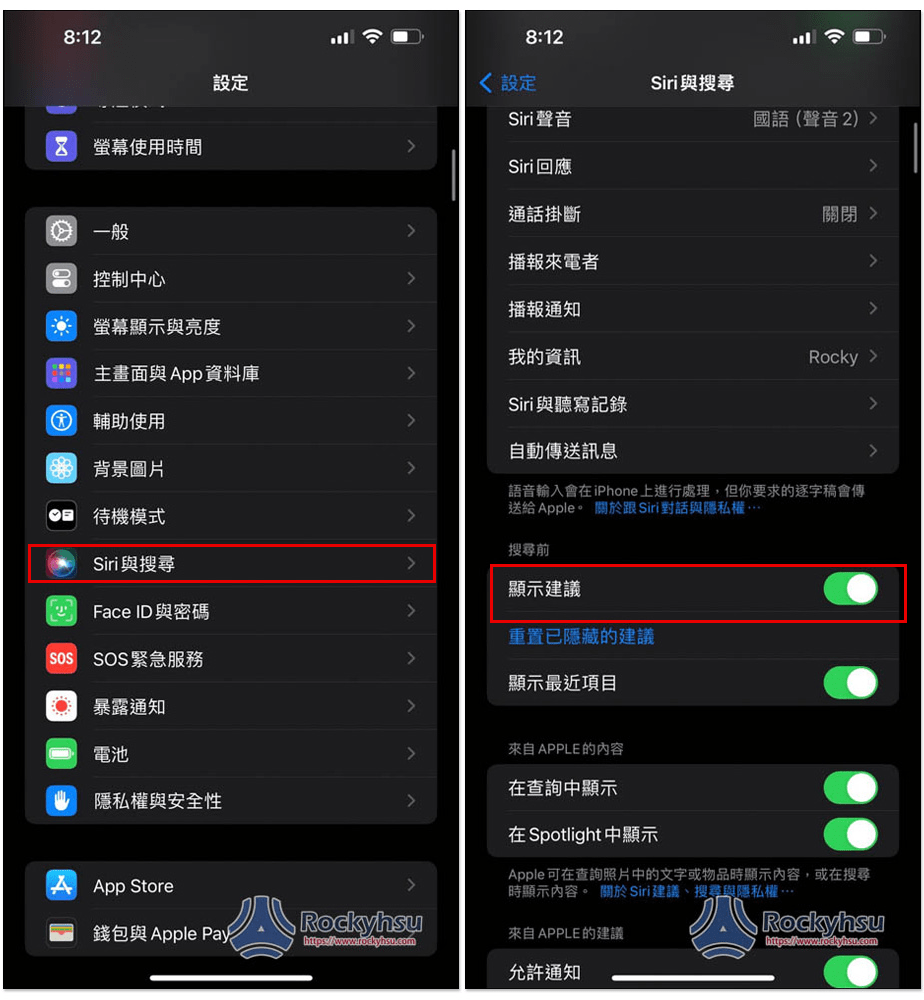
2. 查看 iPhone 有沒有新版本更新
Apple 幾乎每隔一段時間就會推出 iOS 軟體更新,其中有可能會修復你正碰到的錯誤,因此也推薦檢查一下,如果有,更新到最新 iOS 版本有可能就能解決 Siri 建議問題。
操作步驟如下:
- 打開 iPhone 設定
- 進入一般 -> 軟體更新
- 會自動檢查是否有新版本,如果有,請點擊立即更新
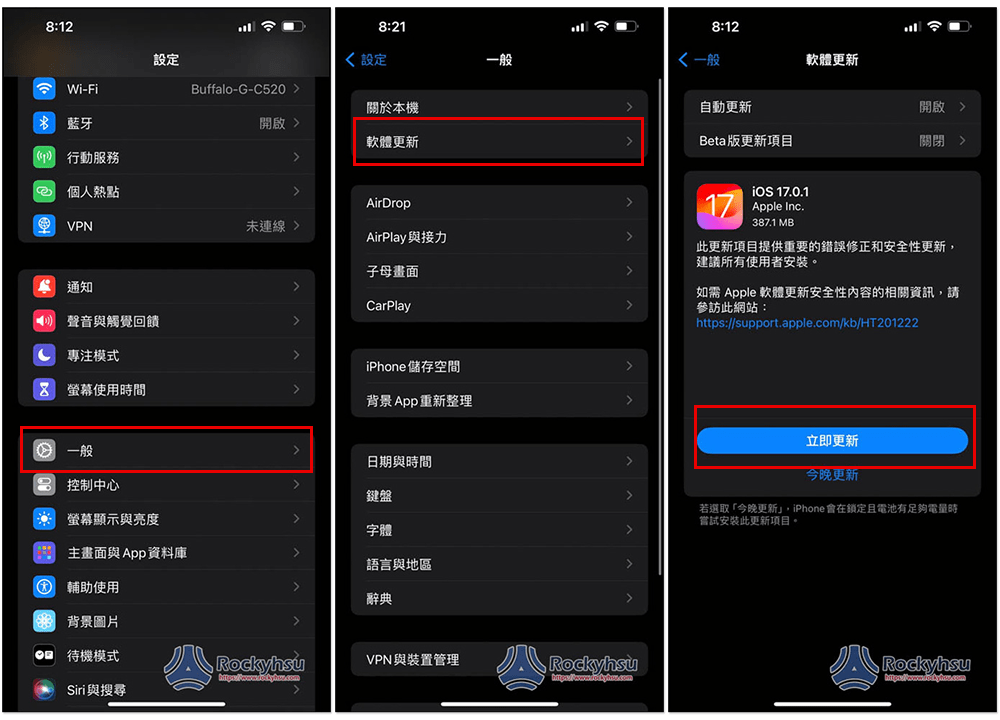
3. 重新啟動 iPhone
如果 Siri 建議還是不正常顯示,最後一個就是重新啟動 iPhone,這個操作可以修復一些系統和軟體的暫時錯誤。
不過 iPhone 沒有提供重新啟動功能,需要先關機,等待幾秒鐘之後再次打開。操作方式會根據 iPhone 型號不同而不一樣,詳細可以點我至 Apple 官網查詢。
Siri 建議沒顯示總結
正常來說,上面三步驟應該就能解決你的問題,如果還是不行,那是時候前往 Apple Store 或授權的維修中心,讓專業技術人員檢查看看。
常見問題
-
我是否需要升級到最新版本 iOS,才能使用 Siri 建議?
不用,即使不是最新版本的 iOS 也能在 iPhone 上使用 Siri 建議,不過如果你碰到問題,那升級到最新版是有意義的。
-
我可以針對單一應用程式設置 Siri 建議嗎?
可以,除了大選項之外,iPhone 也有提供單一應用程式 App 的 Siri 建議設置,你只需進到設定,並找到你要設置的 App,裡面就能找到單獨的 Siri 與搜尋選項。
-
如何清除 iPhone 的 Siri 建議記錄?
如果你決定要刪除,請進到設定 -> Siri 與搜尋 -> Siri 與聽寫記錄,然後點擊「刪除 Siri 與聽寫記錄」就能清除了。